1.業務記録で「①区分:個別相談支援(初回・再開)」を選択。

2.「相談記録検索」で【新規相談】から支援対象者を検索して登録。
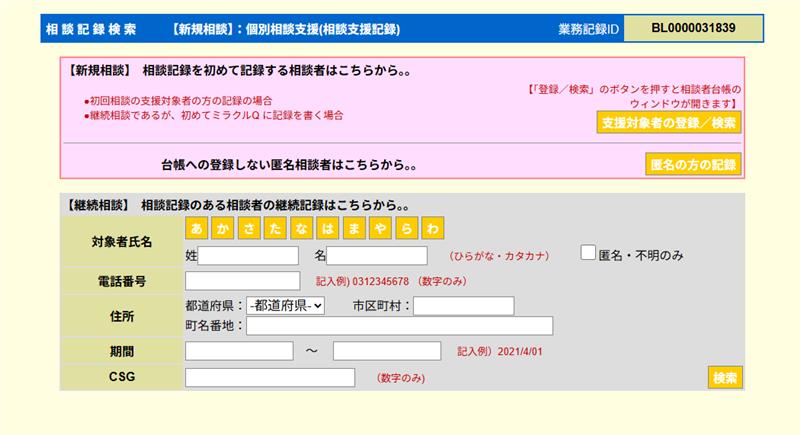
日報一括作成画面の登録内容によって、新たにCSGが作成されます。
詳しくは以下FAQをご参照ください。
ミラクルQ® でのよくあるご質問など
1.業務記録で「①区分:個別相談支援(初回・再開)」を選択。

2.「相談記録検索」で【新規相談】から支援対象者を検索して登録。
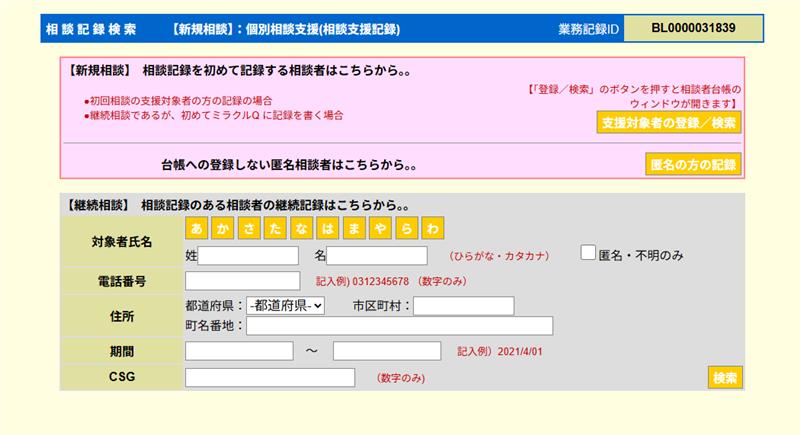
日報一括作成画面の登録内容によって、新たにCSGが作成されます。
詳しくは以下FAQをご参照ください。
現状、ミラクルQでは、作成された計画様式をお客様側で削除することができません。
サポートデスクで削除を行っておりますので、削除をご希望の場合はシステム内の「問合せフォーム」から以下をご連絡ください。
・対象者の氏名
・対象年月
・対象の様式名
年月の枠全体を削除したいときは「枠ごと」とご記載ください。
※なお、受付状況によっては削除に1週間以上のお時間をいただく場合がありますので、ご注意ください。
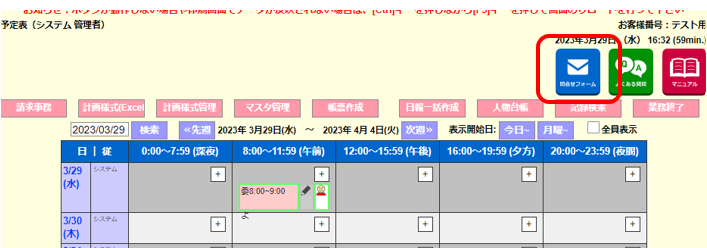
なお、計画様式(Excel)の削除をご希望場合は、
お手数ですが、以下の手順で該当する様式ファイルの削除もお願いします。
1.対象の様式を開く。
2.「様式ファイル」ボタンを押下。
3.「この記録に添付されているファイル」内の【.pdf】【.xlsx】を削除
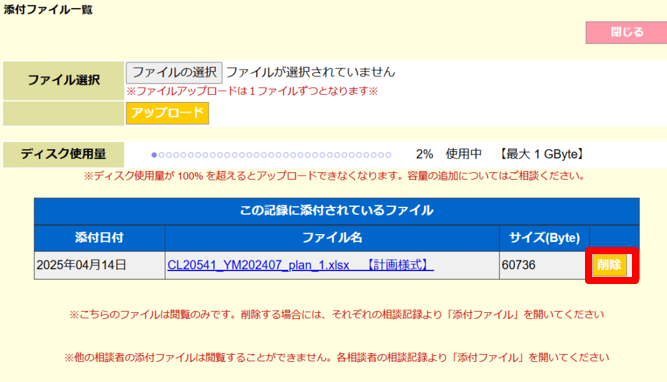
ミラクルQはタイムアウト時間が30分となっているため、各ボタンの操作がないまま30分経過すると自動でログアウトされ、入力した内容が正常に保存されないことがあります。
ご利用いただいているミラクルQ様式では、優先順位の何も入力がない項目は印刷されない仕様になっております。
何も入力していないのに印刷される場合は、いずれかの項目に空白や改行が入力されている可能性が高い状況です。
すべての項目で BackSpaceキーを長押しして入力内容をすべて削除を行ってください。
ミラクルQには、ExcelやCSVからデータを取り込む機能はございません。
ミラクルQでは「必須入力項目が入力されていない場合」に、下図のようにその欄が赤く表示される仕組みとなっています。
赤くなっている欄の入力状況を確認し、必要項目を入力してください。
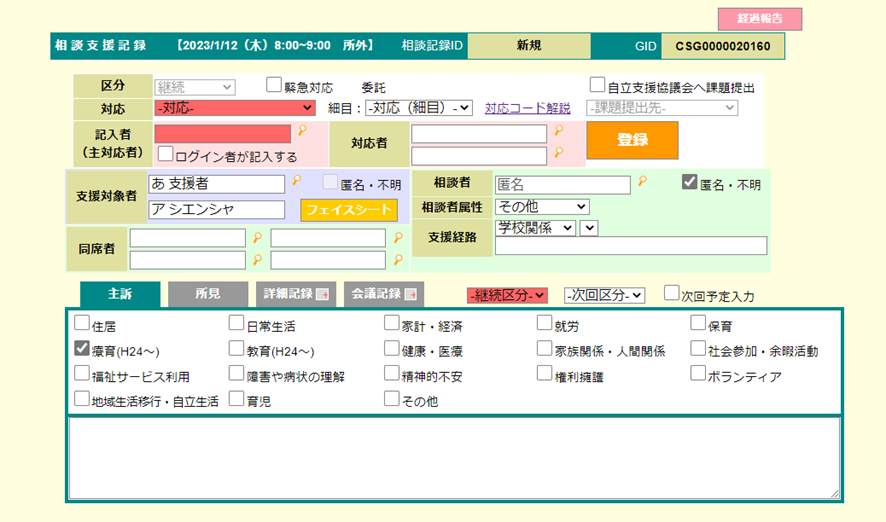
ミラクルQで「帳票作成」の操作が可能なのは、
権限が「システム管理者」「スーパーバイザー」の方のみであるため、
「一般従事者」権限の方はボタンが表示されません。
権限ごとに可能な操作につきましては、以下のマニュアル内の
「区分について」をご参照ください。
ミラクルQ マニュアル「従事者の登録」
https://www2.miracle-q.jp/manual/29-2/menu-entry/entry2/
ミラクルQで「マスタ管理」の操作が可能なのは、
権限が「システム管理者」の方のみであるため、
「スーパーバイザー」および「一般従事者」権限の方はボタンが表示されません。
権限ごとに可能な操作につきましては、以下のマニュアル内の
「区分について」をご参照ください。
ミラクルQ マニュアル「従事者の登録」
https://www2.miracle-q.jp/manual/29-2/menu-entry/entry2/
「業務記録」画面の「業務区分」には「業務区分」には「①区分」「②細目」「③細々目」の3つがあります。
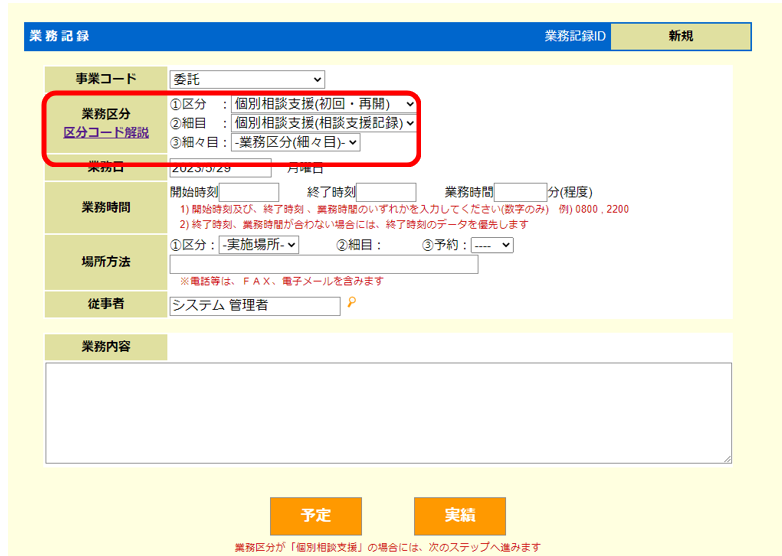
このうち「②細目」に関しては、「マスタ管理」画面の赤枠内のボタンから任意で変更・追加をすることができます。
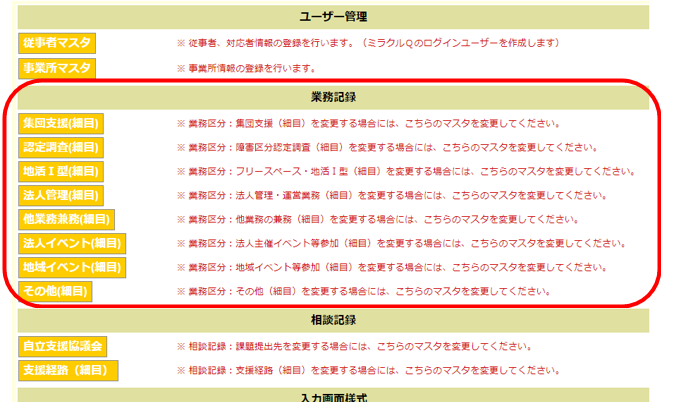
また、「②細目」が「自立支援協議会」の場合は「自立支援協議会」のボタンから「③細々目」を変更・追加することができます。
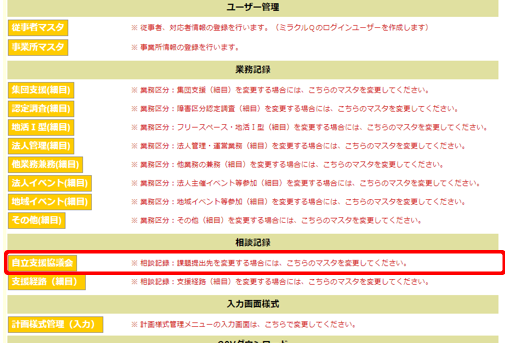
ミラクルQの報告書では「人物台帳」に入力された生年月日をもとに年齢を計算し、以下のように分類して算出しています。
・障害者 : 18才以上の場合、または、誕生日の入力が為されていない対象者
・障害児 : 18才未満の場合
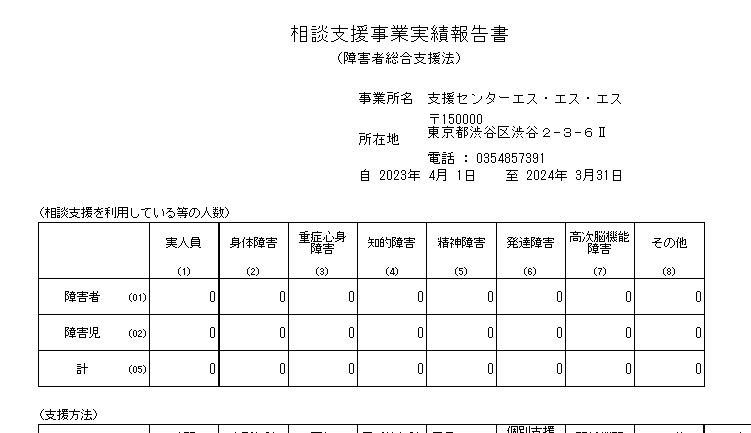
なお、「報告書の出力対象期間内に 18歳の誕生日を迎える支援対象者」の場合は「障害児」「障害者」の両方にカウントされます。
報告書の計算の仕組み(計算ロジック)につきましては、以下から詳細を確認できます。